보통 Storge 스토리지라고 하는 하드디스크 SSD 처음 구입 후 설치 장착을 하게되면 윈도우에서 제대로 하드디스크가 인식되지 않아 내컴퓨터에 보면 하드드라이브가 표시가 되지 않습니다..그 이유는 이러한 HDD / SDD 스토리지를 구입하게 되면 파티션디스크 초기화 진행해야 정상적으로 사용이 가능하며 방법은 간단하게 진행할 수 있습니다.
노랗 목차
하드디스크 SSD 인식오류 케이블확인

가장 먼저 확인해야 할 것은 하드 디스크와 SSD의 케이블 연결입니다. 이 두 장치를 컴퓨터에 연결하는 데 사용되는 두 가지 주요 케이블은 다음과 같습니다.
- 전원 케이블: 하드 디스크와 SSD에 전원을 공급하는 케이블입니다.
- SATA3 케이블: 하드 디스크 또는 SSD와 메인보드 사이의 데이터 전송을 담당하는 케이블입니다.
이 두 케이블이 제대로 연결되었는지 확인하세요. 케이블이 풀려 있거나 고장난 경우, 인식 문제의 원인이 될 수 있습니다.
다음 메인보드에 연결 된 케이블을 확인해야합니다.
케이블이 하드 디스크 또는 SSD와 메인보드에도 제대로 연결되어 있는지 확인하세요. 각각의 케이블이 메인보드에 확실히 밀착되어 있는지 확인하고, 느슨하거나 빠져 있지 않은지 확인합니다.
하드디스크 SSD 디스크 파티션초기화
새로운 하드 디스크 또는 SSD를 구입하면 기본적으로 비어있는 상태입니다. 컴퓨터는 이를 인식하지만 사용 가능한 파티션 또는 파일 시스템이 없어서 내 컴퓨터에 표시되지 않습니다. 따라서 초기화와 파티션 생성이 필요합니다.
디스크 관리 초기화
시작 메뉴에서 “디스크 관리” 또는 “파티션 관리”를 검색하고 해당 항목을 선택합니다.
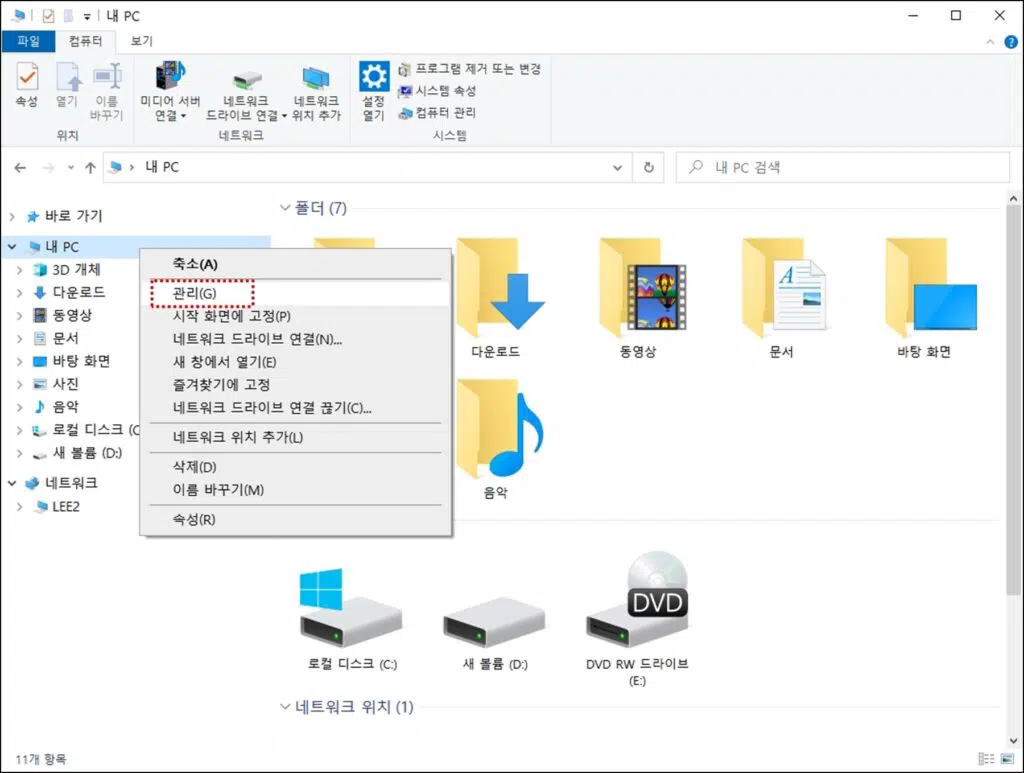
- 단축키 윈도우 + E키를 누르거나 윈도우탐색기를 실행합니다.
- 내 PC 아이콘을 선택 후 마우스 우클릭 관리(G)를 클릭합니다.
컴퓨터 관리가 실행되면 좌측 – 저장소 – 디스크 관리를 클릭합니다.
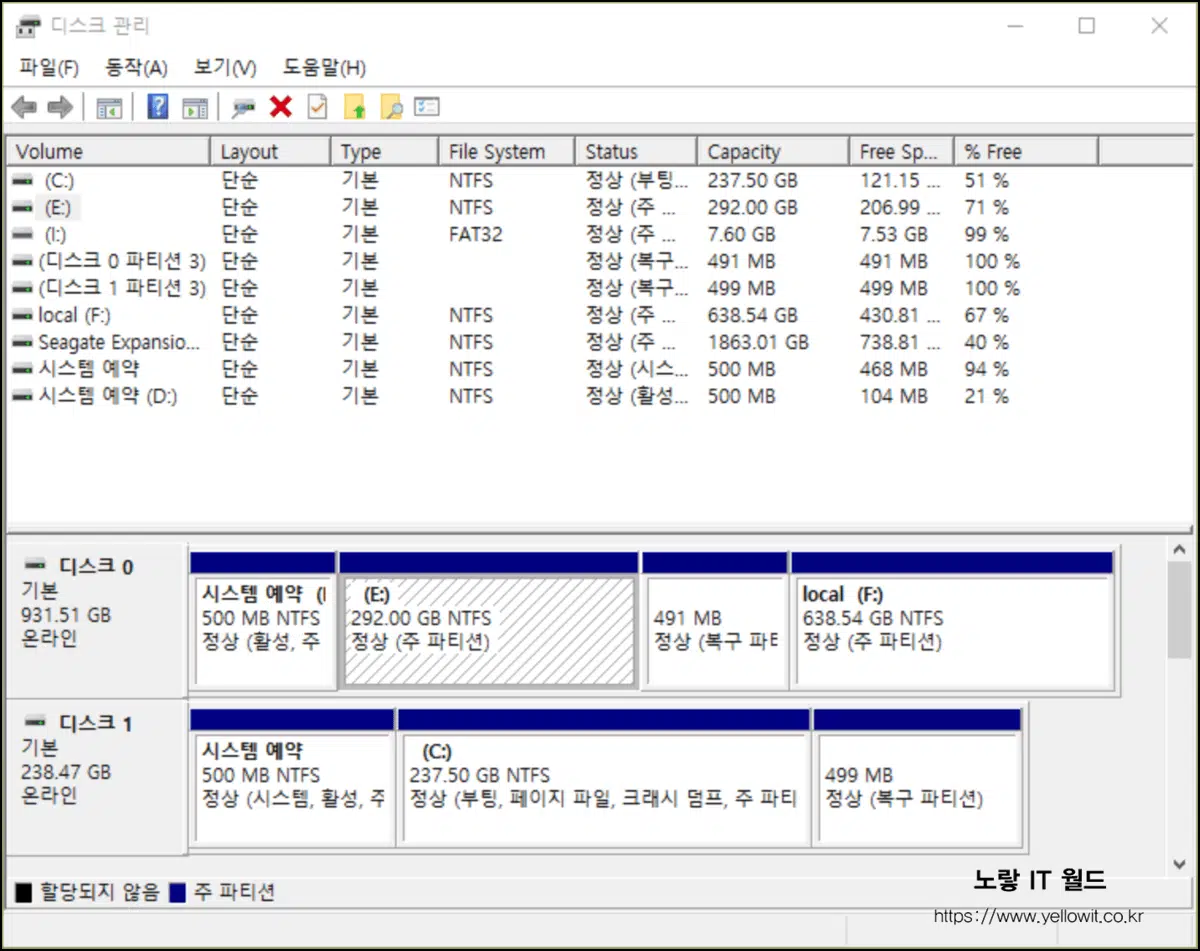
디스크 관리에 접속하게 되면 현재 PC에 장착된 하드디스크나 SSD등 스토리지가 모두 표시되며 파티션이 나눠진 부분도 한번에 확인 가능합니다.
- 디스크 관리 창에서 새로 구입한 하드 디스크 또는 SSD의 미할당 공간을 확인합니다.
- 이 공간을 마우스 오른쪽 버튼으로 클릭하고 “초기화”를 선택합니다.
- 초기화 마법사가 시작됩니다. 여기서 기본 설정을 그대로 사용하거나 원하는 방식으로 초기화를 진행합니다.
여기서 정상적으로 사용가능한 파티션의 경우 정상 파티션으로 표시되고 그 외에도 복구 파티션 및 부팅 페이지,주파티션등 각각 할당된 파티션의 역할을 확인할 수 있습니다.
새로 설치한 하드디스크 SSD 디스크 초기화
새로 설치한 하드디스크는 보기와 같이 초기화 안 됨이라고 표시되며 해당 용량이 할당되지 않음으로 표시됩니다.
이는 하드디스크나 SSD등 장착은 되었지만 사용가능하게끔 설정이 되어있지 않아 내컴퓨터에 하드디스크 표시되지 않습니다.
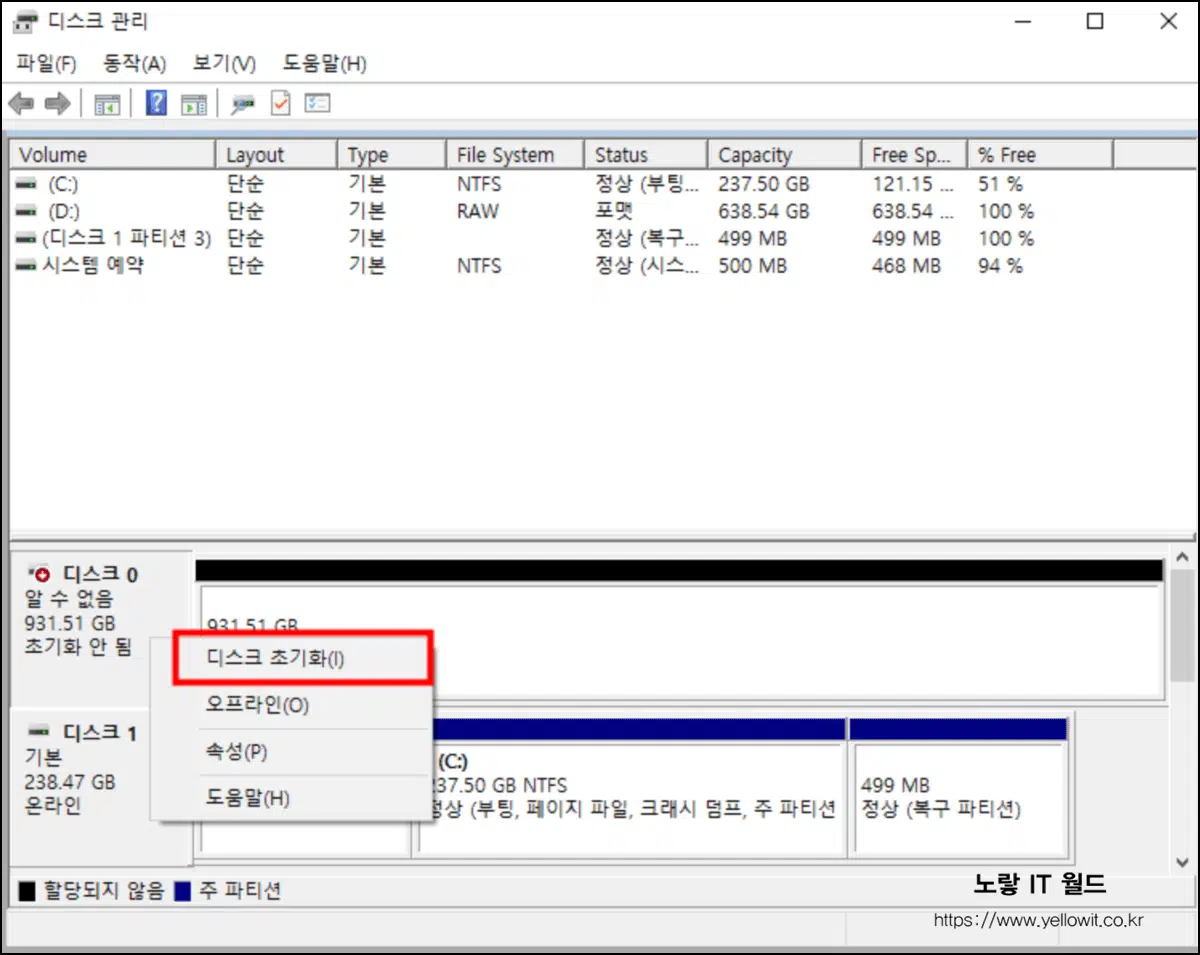
현재 디스크0번의 경우알수 없음 상태로 1TB (유효 931.51GB)가 초기화안됨상태로서 할당되지 않음 파티션을 활성화하기 위해 초기화를 진행합니다.
- 초기화안됨 파티션을 선택 후 마우스 우클릭
- 디스크 초기화 클릭합니다.
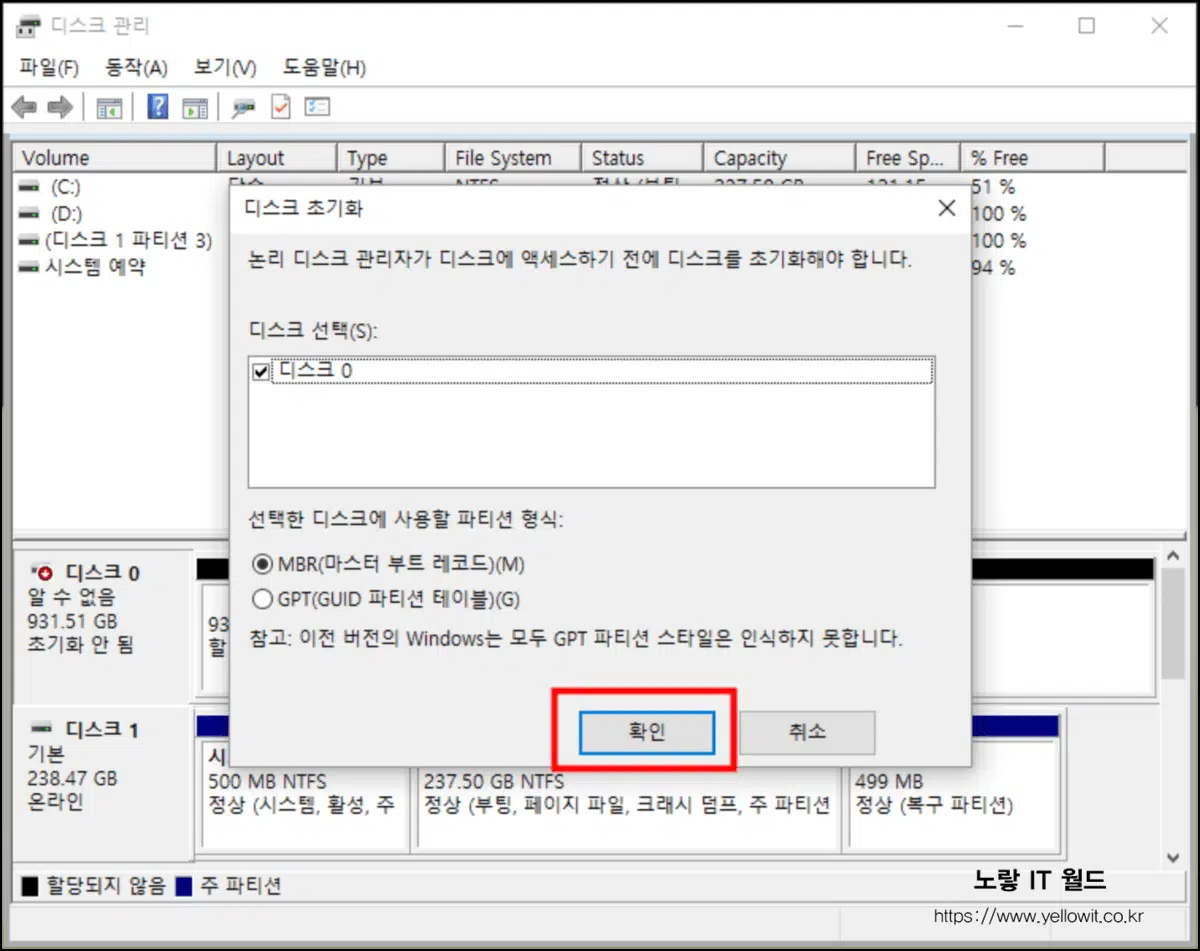
디스크 초기화를 진행하면 MBR (마스터 부트 레코드)와 GPT (GUID 파티션테이블)을 선택할 수 있습니다.
| MBR (Master Boot Record) | GPT (GUID Partition Table) | |
|---|---|---|
| 정의 | 32-bit 또는 64-bit 시스템에서 사용되는 오래된 파티션 테이블 형식. | 최신 UEFI 기반 시스템에 사용되는 현대적인 파티션 테이블 형식. |
| 파티션 수 제한 | 최대 4개의 주 파티션 또는 3개의 주 파티션과 1개의 확장 파티션을 지원. | 거의 무제한 수의 파티션을 지원. |
| 부팅 방식 | BIOS 부팅 시스템에 사용. | UEFI 부팅 시스템에 사용. |
| 부팅 파티션 | 부트로더는 주 파티션 중 하나에 있어야 함. | 부트로더는 ESP (EFI System Partition)에 있어야 함. |
| 용량 제한 | 2TB 이하의 디스크에 적합. | 2TB 이상의 대용량 디스크에 적합. |
| 보안 | MBR은 더 취약하며 보안 기능이 제한됨. | GPT는 더욱 안전하며 데이터 무결성 검사를 지원함. |
| 파티션 이름 | 각 파티션에 이름을 지정할 수 없음. | 각 파티션에 이름을 지정할 수 있음. |
| 파티션 유형 | 제한된 파티션 유형을 지원. | 다양한 파티션 유형을 지원 |
- 참고로 옜날 윈도우의 경우 GPT 파티션 스타일을 인식하지 못합니다.
- MBR로 선택 후 확인을 눌러줍니다.
만약 디스크 관리에서 파티션초기화로 MBR GPT 파티션 변경이 안된다면 명령프롬프트를 관리자권한으로 실행해서 MS-DOS 명령어로 파티션 초기화 후 활성화를 진행합니다.
MBR 파티션 초기화
- 디스크 관리 또는 명령 프롬프트에서 “diskpart” 명령을 입력하여 디스크 파티션 관리 도구를 엽니다.
- “list disk” 명령을 사용하여 사용 가능한 디스크 목록을 표시합니다.
- “select disk X” 명령을 사용하여 초기화할 디스크를 선택합니다 (X는 디스크 번호).
- “clean” 명령을 사용하여 디스크를 초기화합니다.
- “convert mbr” 명령을 사용하여 MBR 파티션 테이블로 디스크를 변환합니다.
- “create partition primary” 명령을 사용하여 주 파티션을 생성하거나, “create partition extended” 명령을 사용하여 확장 파티션을 생성하고 그 안에 논리 파티션을 생성합니다.
- “format fs=ntfs quick” 명령을 사용하여 파티션을 포맷합니다.
- 파티션을 할당하고 드라이브 문자를 지정합니다.
GPT 파티션 초기화
- 디스크 관리 또는 명령 프롬프트에서 “diskpart” 명령을 입력하여 디스크 파티션 관리 도구를 엽니다.
- “list disk” 명령을 사용하여 사용 가능한 디스크 목록을 표시합니다.
- “select disk X” 명령을 사용하여 초기화할 디스크를 선택합니다 (X는 디스크 번호).
- “clean” 명령을 사용하여 디스크를 초기화합니다.
- “convert gpt” 명령을 사용하여 GPT 파티션 테이블로 디스크를 변환합니다.
- “create partition primary” 명령을 사용하여 파티션을 생성합니다.
- “format fs=ntfs quick” 명령을 사용하여 파티션을 포맷합니다.
- 파티션을 할당하고 드라이브 문자를 지정합니다.
이 표를 참고하여 MBR과 GPT 파티션 초기화의 차이점과 단계를 이해하고 원하는 방식으로 디스크를 초기화할 수 있습니다.
파티션 디스크 활성화
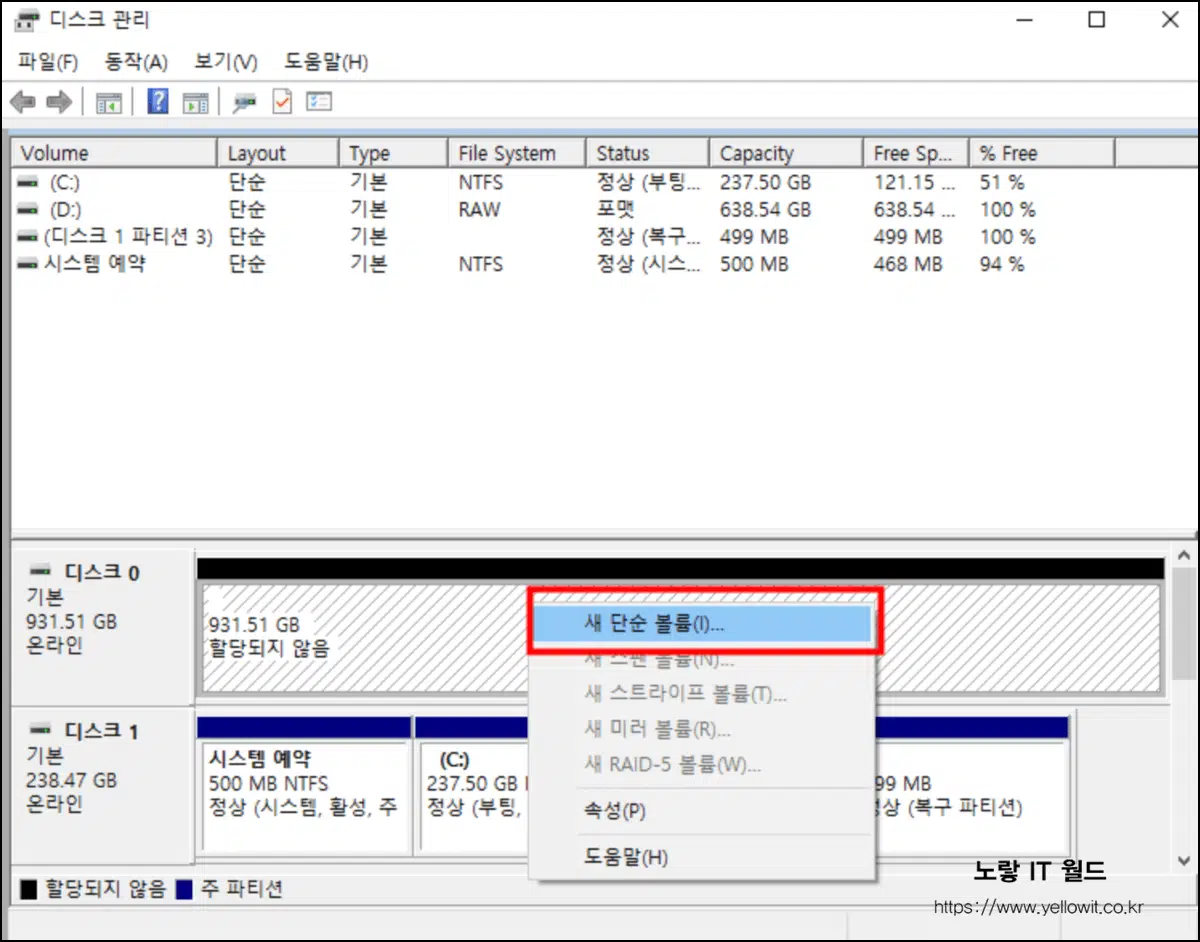
이후 다시 클릭 후 새 단순 볼륨을 클릭합니다.
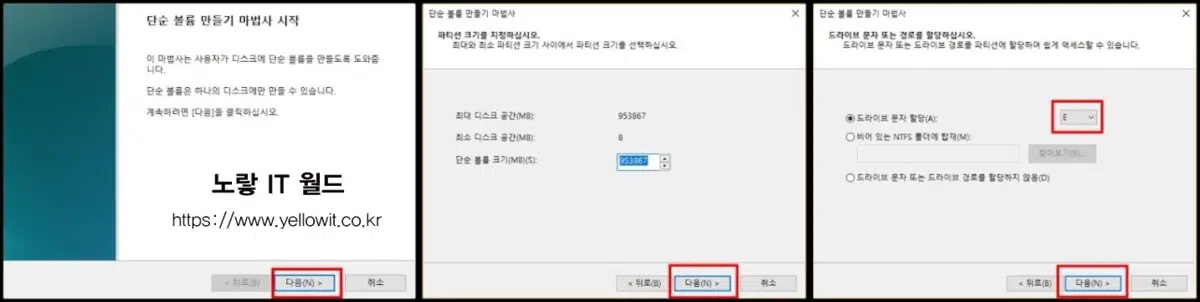
여기에서 다시 파티션나누기 필요한 사람은 단순 볼륨 크기를 나누고 싶은 용량을 선택 해준다
나누고 싶지 않은 사람은 그대로 다음을 누르고 드라이브 문자 할당에 원하는 드라이브명을 선택한다.
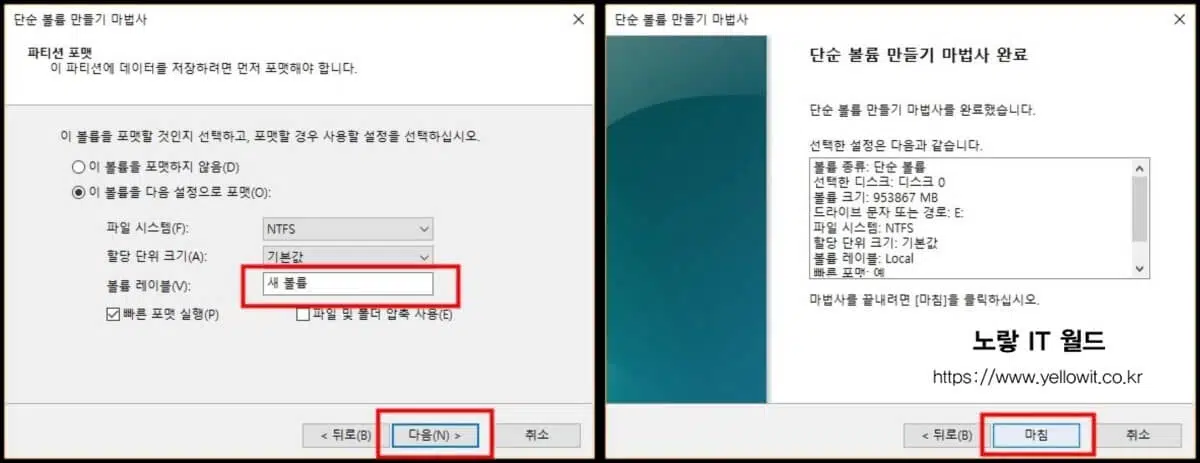
마지막으로 파티션 드라이브의 이름을 원하는 이름으로 변경 후 마침을 눌러줍니다.
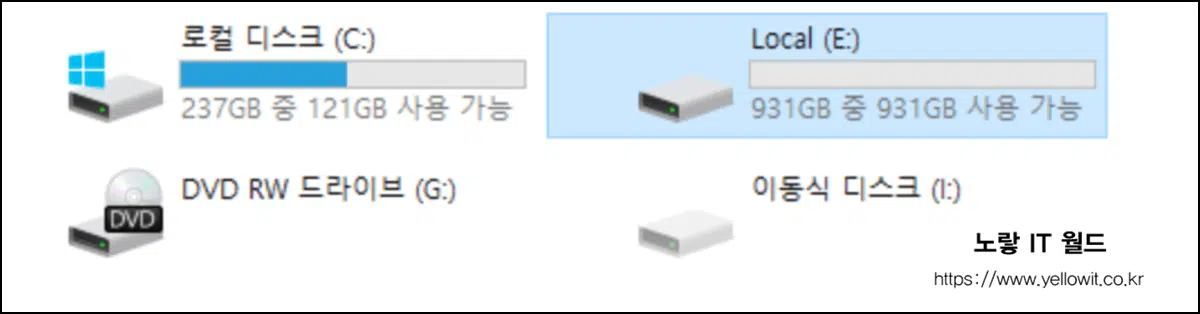
그럼 새로 구입한 하드디스크가 정상적으로 내컴퓨터에 표시되는것을 볼 수 있습니다.
- 파티션 초기화 및 파티션 생성은 하드 디스크 또는 SSD의 모든 데이터를 삭제하므로 주의해야 합니다. 중요한 데이터가 있는 경우, 백업을 우선 수행하세요.
- 초기화 및 파티션 생성 단계는 윈도우 운영체제 버전에 따라 다를 수 있으므로 사용 중인 운영체제 버전에 맞게 작업하세요.
이제 초기화와 파티션 생성을 통해 하드 디스크 또는 SSD를 정상적으로 사용할 수 있게 되었습니다. 이로써 내 컴퓨터에서 하드 드라이브가 정확하게 인식되며 파일 및 데이터를 저장할 수 있게 됩니다.
만약 위의 단계를 따라도 문제가 해결되지 않는다면, 하드 디스크 또는 SSD의 하드웨어 문제나 드라이버 문제를 고려해야 할 수 있습니다. 이 경우, 하드웨어 제조사의 지원 페이지를 참고하거나, 새로운 드라이버를 설치하는 등의 추가 단계를 수행해야 할 수 있습니다.
하드 디스크 또는 SSD 인식 문제를 해결하려면 케이블 연결을 확인하고, 파티션을 활성화하고 초기화해야 할 수 있습니다. 추가적인 문제 해결 단계가 필요한 경우, 하드웨어 제조사의 지원을 참고하십시오.
파티션 설정 참고 포스팅
- 외장하드 포맷 후 인식불가 파티션 만들기
- 파티션 복구 방법 EaseUS Partition Master Free 프로그램
- 포맷 없이 FAT32 에서 NTFS 변환 방법
- 파티션 합치기 나누기 초기화 방법 알아보자

2 thoughts on “디스크 초기화 – 하드디스크 SSD 구입 파티션 인식불가”